CAD图纸中不仅包含了CAD设计图像信息,还包含了尺寸参数信息。在CAD设计过程中,这些尺寸参数有的是使用CAD标注快捷键进行标注,有些时候为了提高工作效率会在Excel中将图纸明细表做好然后直接导入到CAD中使用,那么如何将Excel表格导入到CAD中呢?接下来就和小编一起来了解一下浩辰CAD软件中CAD插入表格的几种方法吧!
CAD插入表格的方法技巧:
1、插入OLE对象
首先打开浩辰CAD软件,然后在菜单栏中依次点击【插入】—【OLE对象】。如下图所示:
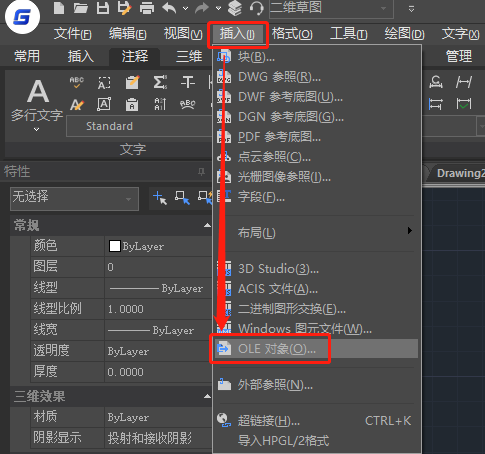
在调出的【插入对象】对话框中,选择【由文件创建】,点击【浏览】,选择需要导入的表格文件即可。如下图所示:
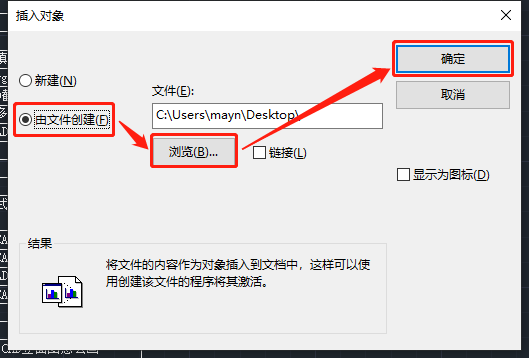
2、复制粘贴
打开需要导入的Excel表格,选中表格区域,Ctrl+C复制后,打开浩辰CAD软件,直接在绘图区域Ctrl+V粘贴即可(双击表格可以跳回到Excel中进行编辑)。
3、通过数据链接插入CAD表格
打开浩辰CAD软件后,在命令行输入快捷命令:table,按回车键确认,即可调出【插入表格】对话框,在【插入选项】中选择【自数据连接】。如下图所示:
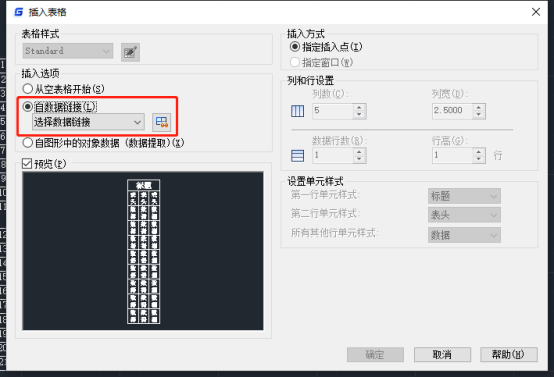
然后点击选择数据链接后的【数据连接管理器】按钮,即可调出【选择数据连接】对话框,在其中点击【创建新的Excel数据链接】,在弹出的对话框中输入数据链接名称。如下图所示:
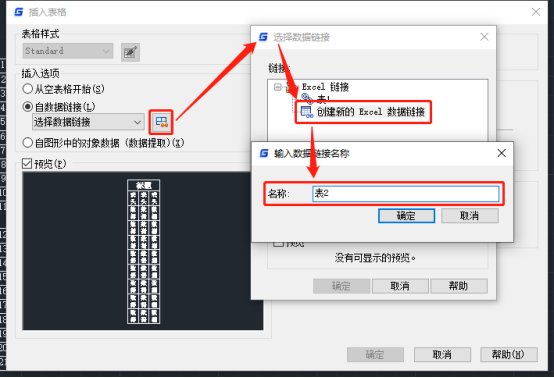
在调出的对话框中浏览文件选择需要导入的Excel表格,点击确定即可。如下图所示:
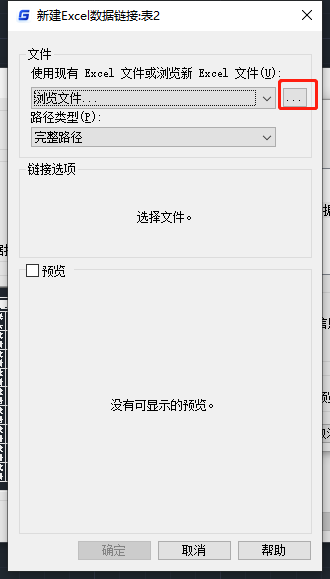
本篇教程中小编给大家分享了浩辰CAD软件中三种CAD插入表格的操作技巧,各位小伙伴在CAD绘图中如果需要进行CAD表格插入的话可以参考上述几种方法来操作,更多相关CAD教程请持续关注浩辰CAD软件官网教程专区哦!
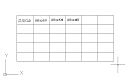
2022-09-19

2022-06-21
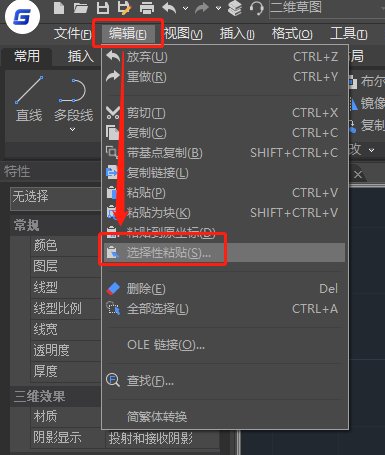
2021-04-12

2020-10-15
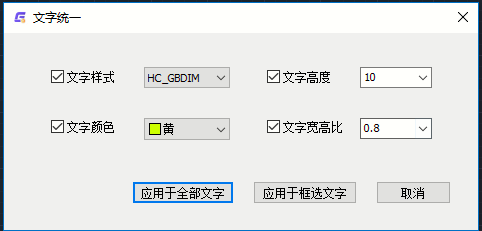
2020-09-01

2020-09-01

2020-09-01

2019-08-07
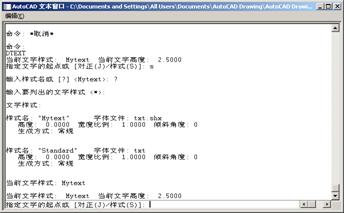
2019-07-24

2019-07-24
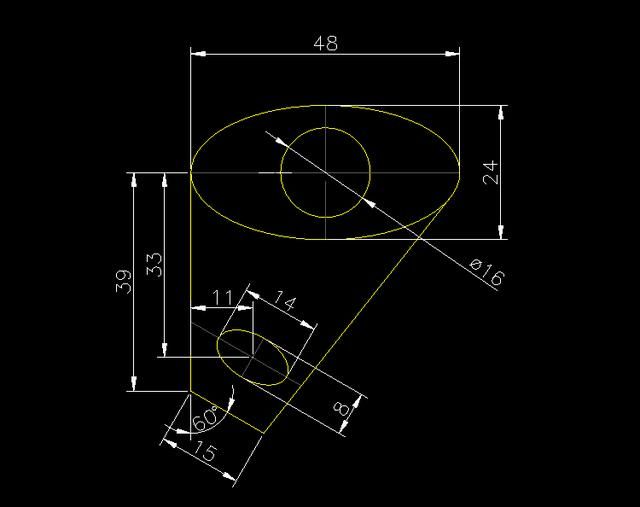
2019-07-24

2019-07-24
